Cum se rezolvă problemele de activare la Windows 10. Aveți probleme cu activarea Windows 10? Rezolvarea ar putea fi mult mai ușoară decât credeți. Iată câteva sfaturi despre cum să aflați de ce Windows nu se activează, și ce să faceți în legătură cu această problemă.

Când Windows 10 a fost lansat în 2015, Microsoft a făcut upgrade-ul gratuit pentru milioane de utilizatori care rulează Windows 7 și 8. Acest lucru înseamnă că nu ați primit o cheie nouă de produs și acest lucru poate provoca câteva probleme dacă vreți să reinstalați Windows 10 pe PC sau laptop.
Dacă aveți probleme la activarea Windows 10, iată câteva motive care ar putea fi și cum să remediați problema.
Este activat Windows 10?
Puteți verifica starea de activare din aplicația Settings. Faceți click pe pictograma Start, pentru a deschide setările. Apoi dați click pe Update & Security, apoi pe Activation. Iată ce ar trebui să vedeți atunci când Windows este activat corect:
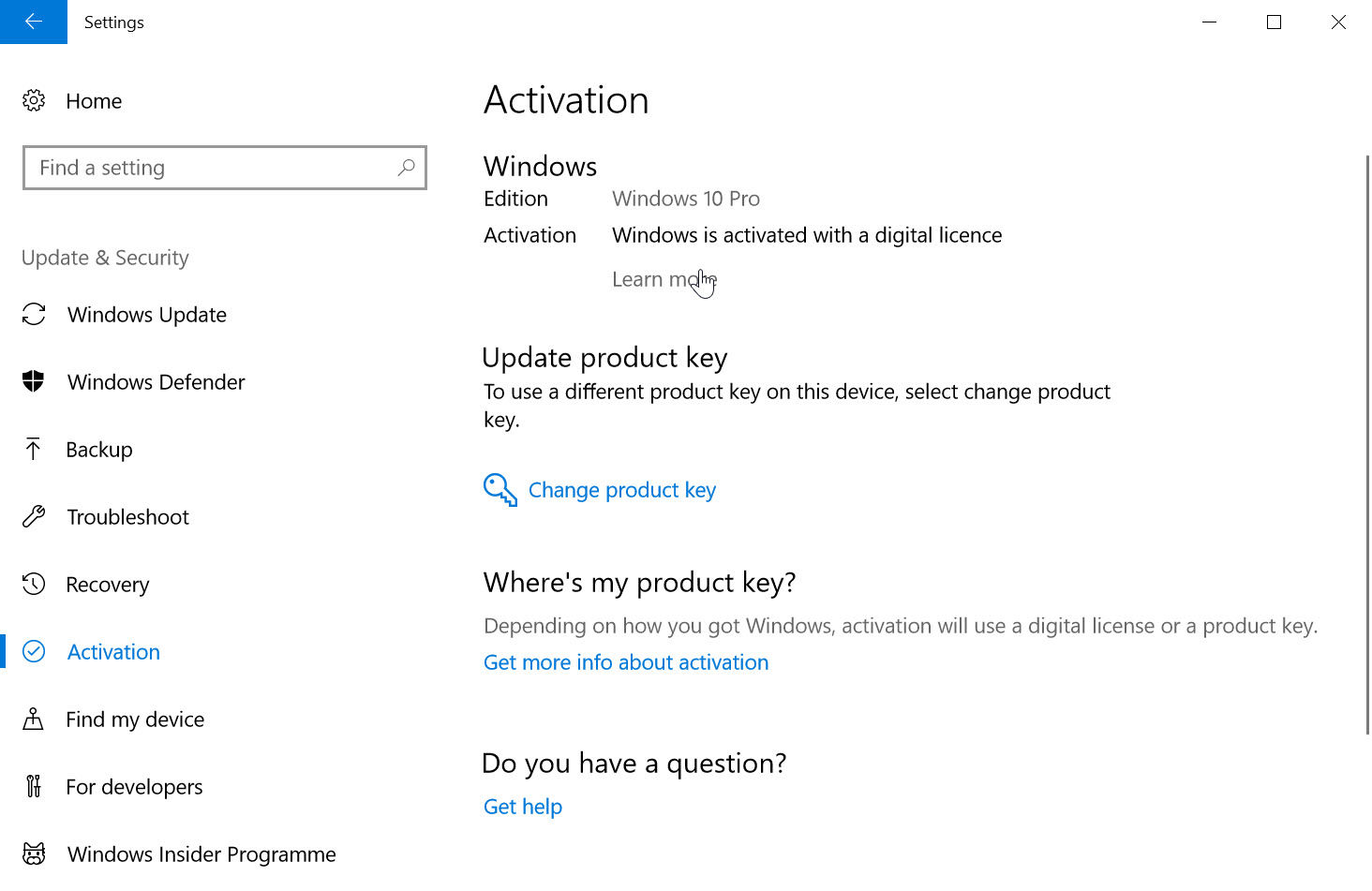
De asemenea, veți observa diverse link-uri și opțiuni pentru a obține ajutor și pentru a încerca să rezolvați problemele de activare.
Depanarea problemelor de activare la Windows 10
Secțiunea Activation din setări vă va oferi suficiente informații pentru a afla de ce Windows nu se poate activa. Merită să încercați o conexiune de rețea diferită dacă este posibil, așa că treceți de la Wi-Fi la Ethernet sau invers pentru a vedea dacă acest lucru vă ajută.
Un alt tip de verificare pe care trebuie să-l faceți înainte de a încerca oricare dintre sugestiile de mai jos este actualizarea Windows 10 la ultima versiune. Faceți acest lucru utilizând opțiunea Windows Update pe care o veți găsi în Settings > Update & security > Windows Update.
Dacă Windows 10 a fost activat anterior și acum vă spune că nu este activat, probabil că ați schimbat ceva hardware, de obicei ceva important ca placa de bază.
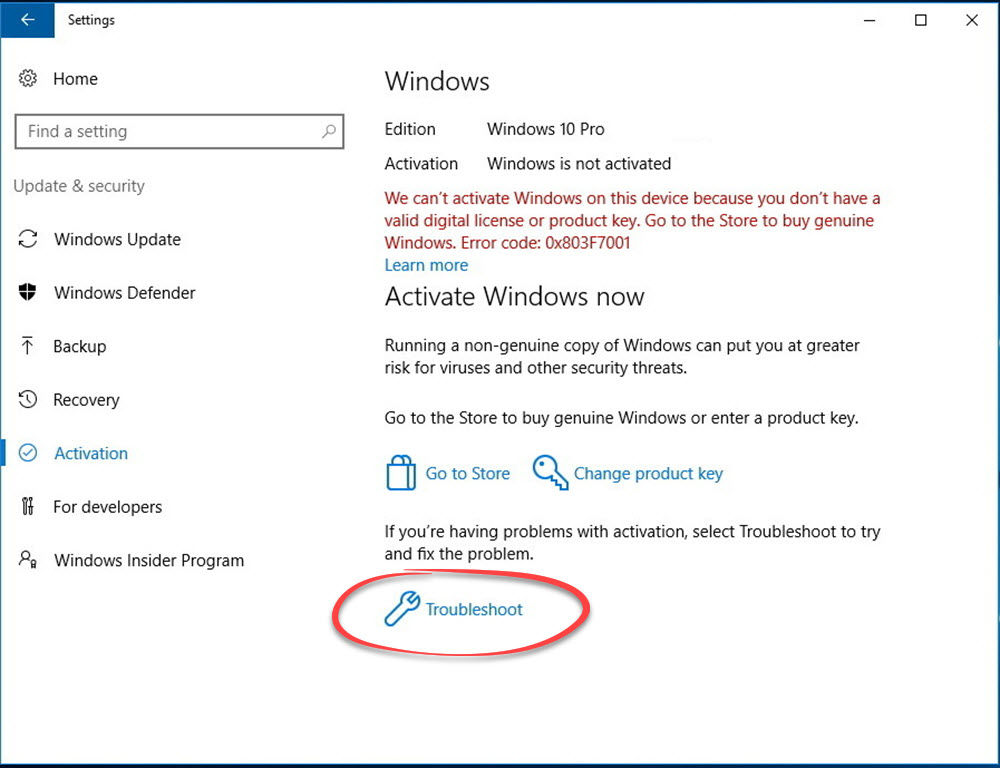
Windows-ul trebuie reactivat, în acest mod împiedică să utilizați aceeași cheie pe mai multe (sau prea multe) PC-uri sau laptop-uri, iar schimbarea plăcii de bază și a procesorului poate face ca Windows-ul să detecteze un PC total diferit.
Enervant, dacă ați făcut upgrade de la Windows 7 sau 8 și apoi ați reinstalat Windows, această reactivare nu se poate face automat, sau cel puțin nu în experiența noastră. Acest lucru se datorează faptului că nu ați conectat niciodată cheia de produs Windows 10 cu contul Microsoft și probabil că nu ați făcut acest lucru deoarece nu știați că puteți.
În orice caz, există câteva lucruri pe care le puteți face. Mai întâi, faceți click pe link-ul Troubleshoot de pe pagina de activare. Dacă funcționează, este cea mai ușoară soluție posibilă, dar probabil că nu.
Dacă există un cod de eroare, puteți căuta pe Google pentru a obține mai multe detalii, dar probabil veți găsi că nu puteți face nimic pentru a rezolva problema. Există câteva excepții. Unele programe firewall ar putea împiedica Windows-ul să comunice cu serverele de activare, conexiunea la internet ar putea fi oprită sau serverele Microsoft sunt supraîncărcate, temporar indisponibile. Încercați să utilizați o cheie de produs pentru o altă versiune de Windows 10, caz în care reinstalați versiunea corectă, cum ar fi Home sau Pro, trebuie să știți că acestea folosesc chei diferite.
Un alt mod este să faceți click pe Change Product Key și să introduceți cheia, presupunând că aveți una. Dacă nu aveți una, probabil pentru că ați făcut upgrade de la o versiune mai veche de Windows, va trebui să contactați asistența tehnică Microsoft.
Puteți face acest lucru utilizând aplicația Get Help. Tastați Get Help în caseta de căutare din dreptul pictogramei Windows de pe desktop.
Urmați instrucțiunile de pe ecran și selectați I can’t activate Windows și apoi alegeți dintre opțiunile disponibile. Acestea ar trebui să includă un chat live, precum și un număr de telefon pentru a solicita un apel .
Asistentul va cere probabil cheia de produs (pe care nu o aveți) sau cheia de produs pentru vechea versiune de Windows de la care ați făcut upgrade. Dacă nu aveți acest lucru, atunci, din nefericire, se termină jocul, deoarece Microsoft nu va activa Windows 10 fără o dovadă că aveți dreptul la acest lucru.
Dacă nu știți ce placă video are PC-ul sau laptopul vostru, avem un articol care vă poate fi de folos. Află ce placă video ai în PC sau laptop cu Windows 7/10.